
CALS ТКА 14дек. 13г (Бочкарев С.В.) / Руководство пользователя T-FLEX Технология 11
.pdf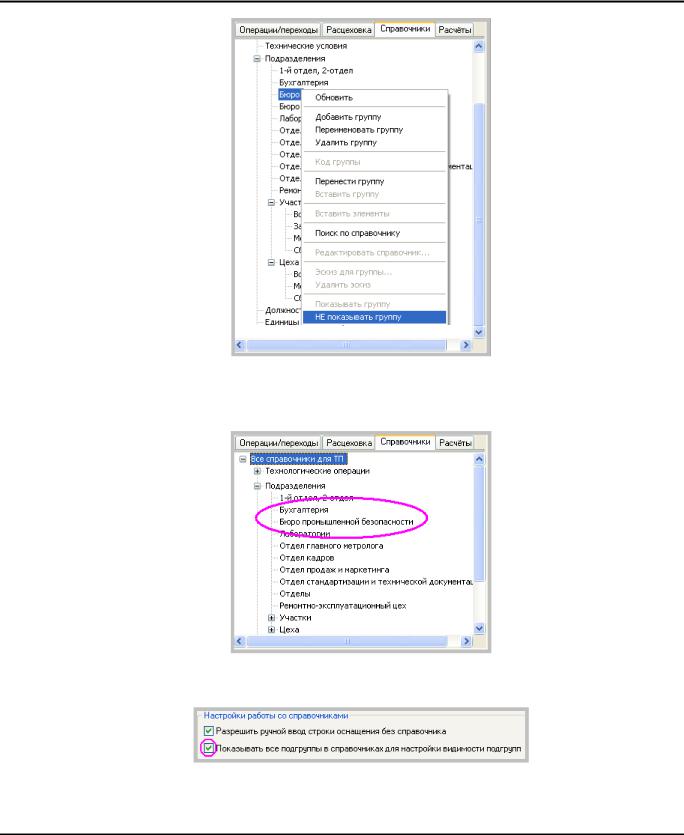
Настройки-Установки
После этого выйдите курсором в начало справочника (“Технические условия”), вызовите контекстное меню, выберите “Обновить”.
В справочниках выбранная группа будет скрыта.
Чтобы обратно показать все группы «Настройки|Установки|Общие» проставить флажок у установки.
После этого выйдите курсором в начало справочника (“Технические условия”), вызовите контекстное меню, выберите “Обновить”.
31
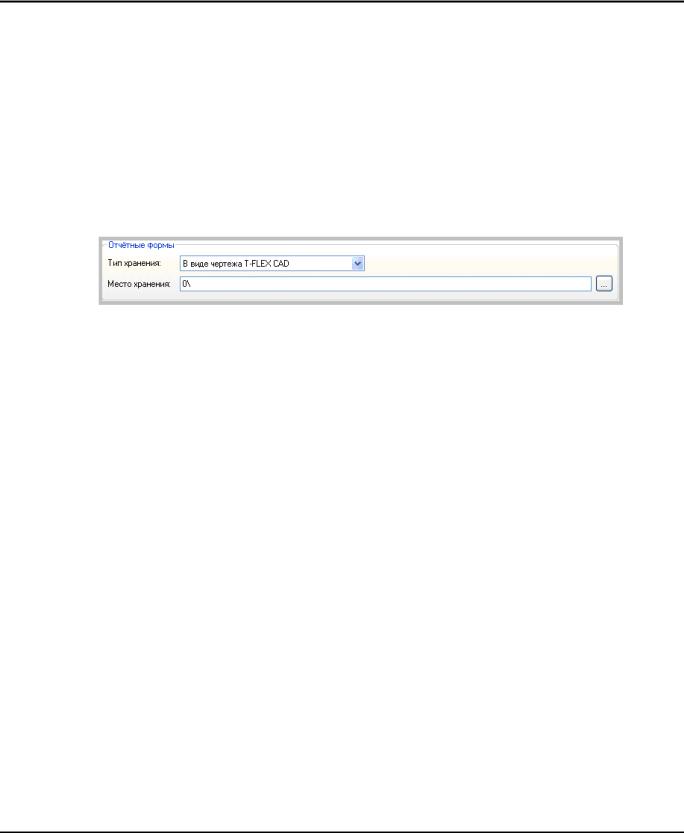
Руководство пользователя Т-FLEX Технология
<Папки>
Эта вкладка отображает тип и место хранения используемых и создаваемых документов.
1.“Тип хранения” - определяет формат хранения документа: в виде чертежа T–FLEX CAD, в виде документа T–FLEX DOCs.
2.“Место хранения” - заполняется только для документов, с типом хранения: чертеж T–FLEX CAD.
Можно задавать вручную (с клавиатуры) или с помощью проводника  .
.
В окне «Обзор папок», укажите путь к хранению документов и подтвердите выбор нажатием Кнопки  .
.
•<Документация>
Чтобы добавить или удалить шаблоны технологической документации нужно воспользоваться данной вкладкой.
Имеющиеся шаблоны технологической документации представлены в виде списка. Каждый документ характеризуется следующими параметрами:
1.“Описание карты” - показывает стандарт (ГОСТ, ОСТ, СТП), который отвечает за данную карту.
2.“Имя файла / документа DOCs”.
3.“Место хранения (папка)”.
32
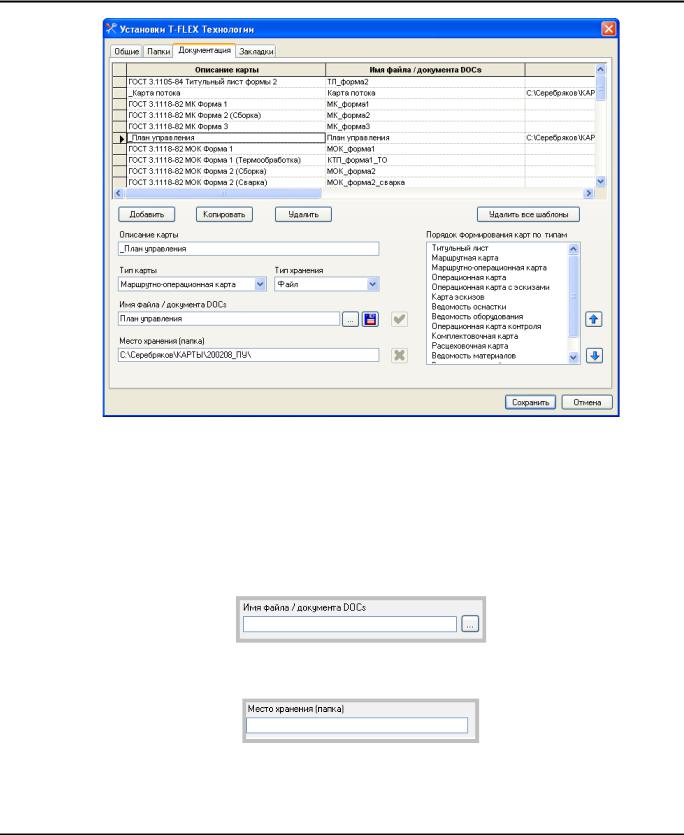
Настройки-Установки
“Тип хранения” - файл, документ, база данных.
“Тип карты” - показывает вид шаблона документа: титульный лист, маршрутная карта, маршрутно– операционная карта, операционная карта, расцеховочная ведомость и т.п.
“Печать” - позволяет сократить количество выдаваемых на печать документов. При печати будут видны лишь те карты, которые отмечены флажком  .
.
Чтобы добавить новый шаблон документа нажмите  .
.
Введите описание карты. Используя справочную систему T–FLEX или проводник компьютера, определите файл шаблона карты.
Если место хранения отличается от стандартного, заданного на вкладке <Папки>, то в текстовом поле будет указан его путь.
Выберите тип, к которому принадлежит, созданная карта.
33
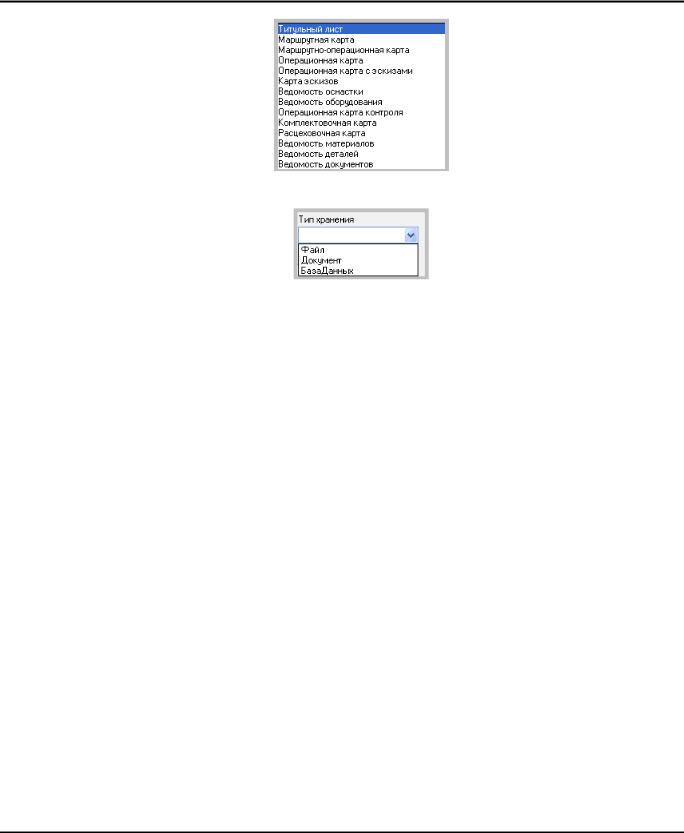
Руководство пользователя Т-FLEX Технология
Выберите тип хранения.
Нажмите  , чтобы сохранить созданный технологический документ. Сохранить измененные настройки можно с помощью кнопки
, чтобы сохранить созданный технологический документ. Сохранить измененные настройки можно с помощью кнопки  .
.
Если шаблоны карт не соответствуют вашему технологическому процессу, то нажав  Вы стираете все шаблоны, имеющиеся на вкладке <Документация>.
Вы стираете все шаблоны, имеющиеся на вкладке <Документация>.
Затем создаёте нужные вам шаблоны.
•<Закладки>
Эта вкладка предназначена для настройки интерфейса редакторов техпроцесса, операций, переходов.
Устанавливая или снимая флажок  напротив определенной вкладки редакторов техпроцесса, операции или перехода, Вы можете настроить рабочую область программы T–FLEX Технология.
напротив определенной вкладки редакторов техпроцесса, операции или перехода, Вы можете настроить рабочую область программы T–FLEX Технология.
Если флажок установлен  , то вкладка будет отображаться в области редактирования. Если флажок снят
, то вкладка будет отображаться в области редактирования. Если флажок снят  – вкладка отображаться не будет.
– вкладка отображаться не будет.
Если все флажки сняты, то будут доступны только данные, расположенные на вкладке <Сведения> соответствующих редакторов.
34
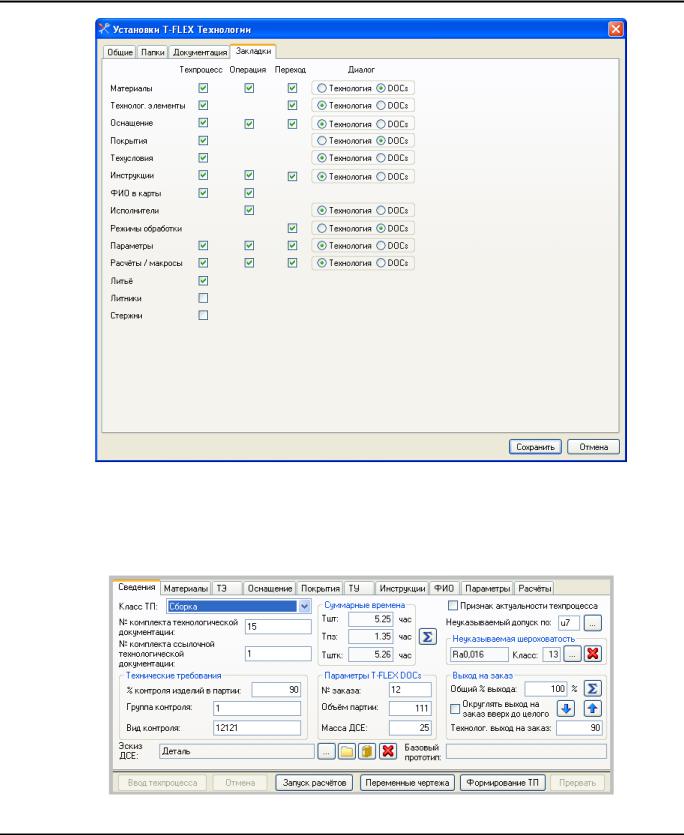
Настройки-Установки
Сохранить измененные настройки можно с помощью кнопки  .
.
Например, согласно настройкам, показанным на рисунке, при редактировании операций технологического процесса, помимо закладки <Сведения>, будут отображаться вкладки:<Материалы>, <Оснащение>, <Инструкции>, <Ф.И.О. в карты>, <Исполнители>, <Параметры>, <Расчёты>.
35

Руководство пользователя Т-FLEX Технология
Помимо этого в столбце “Диалог” можно назначить справочник, который нужен для забора информации, включением  .
.
ИспользованиеB13 лицензий
В системном меню: «Настройки|Использование лицензий».
Данная настройка позволяет сократить время, затрачиваемое на запуск программы T–FLEX Технология, за счет отключения расчетов, не используемых конкретным пользователем.
Подключение лицензии возможно как при запуске T–FLEX Технология, так и при запуске технологии из T–FLEX DOCs (это позволяет при вызове на редактирование объекта “Технологический процесс”, не тратить время на поиск лицензии).
Вам необходимо включить лицензии расчетов, которые Вы будете использовать. Для этого достаточно включить флажок у соответствующего расчета в окне «Использование лицензий».
Например:
 «Укрупненное временное нормирование» – расчет, используется пользователем;
«Укрупненное временное нормирование» – расчет, используется пользователем;
 «Нормирование сварки» – расчет, не используется пользователем.
«Нормирование сварки» – расчет, не используется пользователем.
Лицензия на расчеты забирается при запуске T–FLEX Технология. Сохраните сделанные изменения, нажав кнопку  .
.
СвязиB23 в справочниках (фильтры)
«Настройки|Связи в справочниках».
При выборе этой операции программа автоматически откорректирует индексы в фильтрах, о чем по окончании выдаст подтверждение.
36
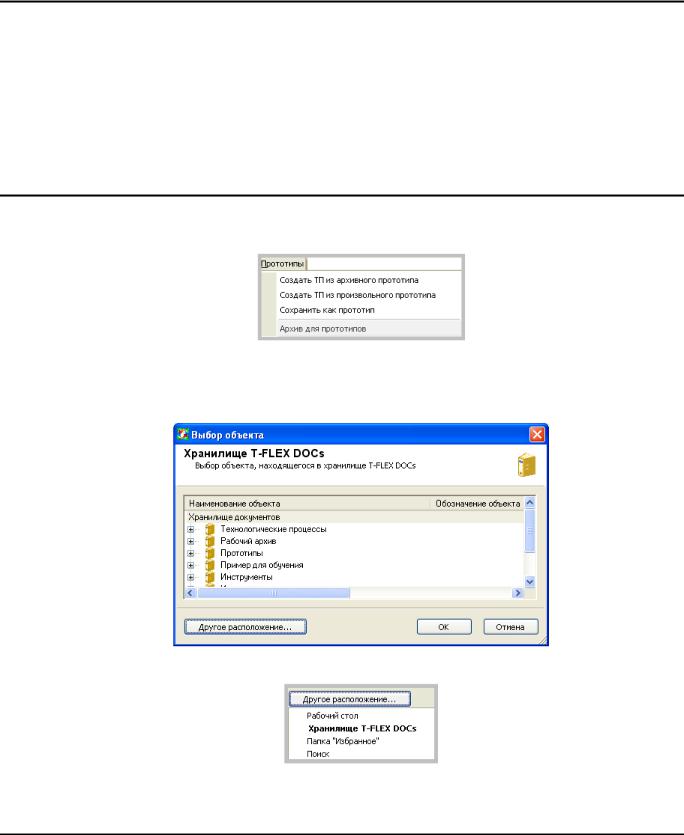
Настройки-Установки
Выполнение этой операции связано с исправлением данных в таблице фильтров (связей в справочниках), которое в свою очередь связано с изменением количества справочников в БД и, соответственно, в T–FLEX Технология.
АрхивB3 для прототипов
Чтобы настроить место хранения прототипов ТП, в системном меню выберите команду:
«Прототипы|Архив для прототипов».
Архив для прототипов указывает место хранения прототипов технологических процессов. По умолчанию местом хранения является Хранилище T–FLEX DOCs.
В окне «Выбор объекта» выделите архив для хранения Ваших прототипов и нажмите  .
.
Назначить другое хранилище для сохраненных прототипов можно с помощью кнопки
Рабочий стол |
прототипы будут сохраняться на рабочий стол T–FLEX |
|
DOCs |
|
|
37
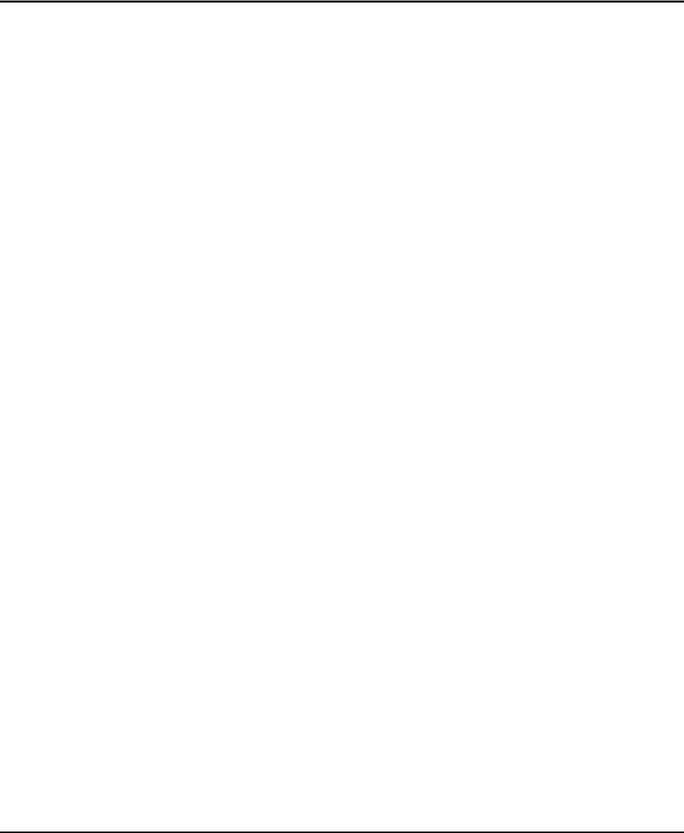
Руководство пользователя Т-FLEX Технология
Хранилище |
T–FLEX |
прототипы будут сохраняться в хранилище T–FLEX DOCs |
DOCs |
|
|
|
|
|
Папка «Избранное» |
прототипы будут сохраняться в папку «Избранное» T–FLEX |
|
|
|
DOCs |
|
|
|
38
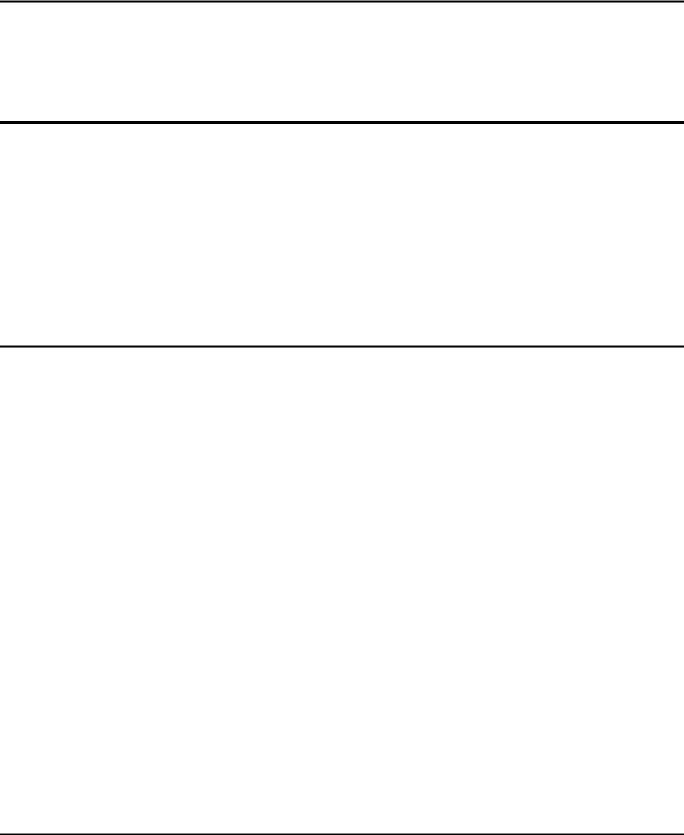
Создание оригинального технологического процесса
СОЗДАНИЕ ОРИГИНАЛЬНОГО ТЕХНОЛОГИЧЕСКОГО ПРОЦЕССА
Создав объект «Технологический процесс» в T–FLEX DOCs или в T-FLEX Технология и выполнив необходимые настройки, можно приступить к составлению технологического процесса.
Процесс создания оригинального технологического процесса можно представить в несколько этапов:
•Создание дерева технологического процесса.
•Заполнение сведений о технологическом процессе.
•Заполнение сведений об операциях технологического процесса.
•Заполнение сведений о переходах.
•Создание комплекта технологической документации.
СозданиеB43 дерева технологического процесса
Дерево ТП это порядок операций и переходов, которые входят в состав технологического процесса. В структурной области перейдите на вкладку <Операции/переходы>.
Добавление операции
У объекта технологический процесс  вызовите контекстное меню
вызовите контекстное меню  и выберите команду “Добавить операцию” или нажмите на системной панели кнопку
и выберите команду “Добавить операцию” или нажмите на системной панели кнопку  - добавить.
- добавить.
Добавление перехода
У объекта операция  вызовите контекстное меню и выберите команду “Добавить переход” или нажмите на системной панели кнопку
вызовите контекстное меню и выберите команду “Добавить переход” или нажмите на системной панели кнопку  - добавить.
- добавить.
Удаление операции/перехода
Для удаления операции или перехода установите курсор на соответствующий компонент дерева ТП, вызовите контекстное меню и выберите команду “Удалить” или на системной панели нажмите
кнопку  - удалить.
- удалить.
Если операция содержит переходы, то система предупредит вас об этом и спросит: ”Удалять операцию вместе с переходами?”. В зависимости от нужного результата нажмите на клавиши
 или
или  .
.
Копирование операции/перехода
Для создания копии операции или перехода установите курсор на соответствующий элемент дерева
ТП и нажмите  - копировать на системной панели. Копия операции/перехода отобразится в дереве техпроцесса.
- копировать на системной панели. Копия операции/перехода отобразится в дереве техпроцесса.
39
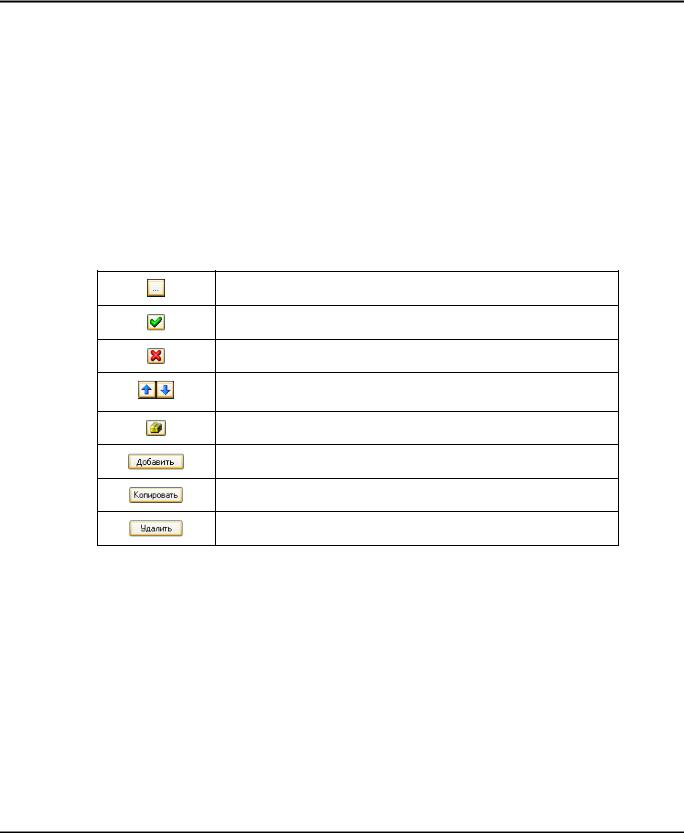
Руководство пользователя Т-FLEX Технология
Для подтверждения добавления операции нажмите кнопку  в редакторе операций.
в редакторе операций.
Изменение порядка операций/переходов
Для изменения порядка операций/переходов в дереве ТП предназначены кнопки  - вверх,
- вверх,  -вниз, расположенные на системной панели.
-вниз, расположенные на системной панели.
Установите курсор на объект дерева ТП, который хотите переместить и нажмите соответствующую кнопку. Выбранный объект дерева ТП будет перемещен на одну позицию вверх или вниз соответственно.
Для нумерации существует кнопка  - автонумерация.
- автонумерация.
Использование кнопок и команд
В T-FLEX Технология при заполнении редакторов техпроцесса, операций и переходов наиболее часто используются кнопки и команды:
вызов справочников
кнопка сохранения
кнопка удаления
Перемещение данных в таблице (соответственно вверх и вниз)
Копировать из операции\техпоцесса
добавить в таблицу новую строку
копировать выбранную строку в таблице
удалить выбранную строку из таблицы
40
